Начало > Настройки на устройството > Промяна на настройките на устройството от контролния панел > Таблици с настройки и функции > Таблици с функции (DCP-L5510DW)
Таблици с функции (DCP-L5510DW)
Настройка на Wi-Fi®
 (Настройка на Wi-Fi®)
(Настройка на Wi-Fi®)
(За модели с безжична мрежа)
Ниво 3 | Описания |
|---|---|
Намиране на Wi-Fi мрежа | Ръчно конфигуриране на настройките за безжичната ви мрежа. |
TCP/IP *1 | Промяна на настройките на TCP/IP. |
Бутон WPS/Push | Конфигуриране на настройките на безжичната мрежа по метода на натискане на един бутон. |
WPS/PIN код *1 | Конфигуриране на настройките на безжичната мрежа с помощта на WPS с ПИН код. |
Статус WLAN *1 | Показване на състоянието на безжичната мрежова връзка. |
MAC адрес *1 | Показване на MAC адреса на устройството ви. |
Задаване по подразбиране *1 | Възстановяване на настройките за безжична мрежа на устройството до фабричните настройки. |
Разреши WLAN *1 | Включване или изключване на безжичния интерфейс. |
Може да се използва след конфигуриране на Wi-Fi® връзка.
[Тонер]
 [Тонер]
[Тонер]
Ниво 2 | Описания |
|---|---|
Живот на тонера | Преглед на оставащия приблизителен експлоатационен живот на тонера. |
Пробен печат | Отпечатване на тестова страница. |
Проверка тонер касета | Преглед на информацията за инсталираната тонер касета на LCD дисплея, например дали касетата с тонер е оригинална. |
[Копиране]
 [Копиране]
[Копиране]
Ниво 3 | Ниво 4 | Ниво 5 | Описания |
|---|---|---|---|
Старт | - | - | Създаване на черно-бяло копие или копие с нива на сивото. |
ID | - | - | Създаване на копие на вашата лична карта. |
| Качество | - | Избиране на резолюцията на копиране за вашия тип документ. |
Изпол. тава | - | Изберете тавата за хартия, която искате да използвате. | |
Увеличи/намали | 100% | - | |
Увеличение | Избиране на процента на увеличаване за следващото копие. | ||
Намаление | Избиране на процента на намаляване за следващото копие. | ||
Авто | Регулира размера на копието така, че да се побере в зададения от вас размер на хартията. | ||
Ръчно(25-400%) | Въвеждане на процент на увеличаване или намаляване. | ||
Наситеност | - | Регулиране на плътността. | |
2-странно копир. | Оформл. | Можете да изключите или включите двустранното копиране и да изберете обръщане по дългата или късата страна. | |
2-стр.копир. изглед на стр. | - | Избиране на опция за оформление на страницата, когато правите двустранни копия “N в 1” от двустранен документ. | |
Контраст | - | Регулиране на контраста. | |
Нареди/сортирай | - | Избиране на комплектоване или сортиране на множество копия. | |
2в1/1в1 | - | Ако изберете 2 в 1 (документ за самоличност), можете да изберете опциите за разположението. | |
Оформл. стр. | - | Изработване на “N в 1” и “2 в 1” копия. | |
Авт. изправяне | - | Настройте устройството да коригира автоматично изкривяването на документа. | |
Запиши като пряк път | - | - | Записване на текущите настройки като пряк път. |
[Сканиране]
 [Сканиране]
[Сканиране]
Ниво 3 | Ниво 4 | Ниво 5 | Ниво 6 | Описания |
|---|---|---|---|---|
към USB | Други дейст. за скан. към | - | - | Сканиране на документи към USB устройство с флаш памет. |
| 2-странно скан. (за модели с автоматично двустранно сканиране) | - | ||
Настройка на цвят | - | |||
Резолюция | - | |||
Вид на файл | - | |||
Размер документ | - | |||
Яркост | - | |||
Контраст | - | |||
Име на файл | - | |||
Стил име на файл | - | |||
Размер файл | - | |||
Авт. изправяне | - | |||
Преск. празна стр. | - | |||
Чувств. за проп. праз. стр. | - | |||
Премахни фонов цвят | - | |||
Настройки полета (налично само за някои модели) | - | |||
Разделяне на документи | Разделяне на документи | |||
Копия | ||||
Брой страници | ||||
B&W TIFF компресиране | - | |||
Зад. нов по подр | - | |||
Фабрични наст. | - | |||
Запиши като пряк път | - | - | ||
Старт | - | - | ||
към моя имейл | - | - | - | Сканиране на черно-бял или цветен документ към вашия имейл адрес. |
към моя папка | - | - | - | Изпращане на сканирани данни към вашата папка в CIFS сървъра във вашата локална мрежа или в интернет. |
към компютър | към файл | Други дейст. за скан. към | - | Сканиране на документи и записването им в папка на компютъра. |
(Избор на USB или компютър) |
| |||
Запиши като пряк път | ||||
Старт | ||||
към OCR | Други дейст. за скан. към | - | Преобразуване на сканиран документ в текстов файл, който може да се редактира. | |
(Избор на USB или компютър) |
| |||
Запиши като пряк път | ||||
Старт | ||||
към изобр. | Други дейст. за скан. към | - | Сканиране на снимки или графики в графичните приложения. | |
(Избор на USB или компютър) |
| |||
Запиши като пряк път | ||||
Старт | ||||
към имейл | Други дейст. за скан. към | - | Изпращане на сканиран документ като прикачен файл към имейл. | |
(Избор на USB или компютър) |
| |||
Запиши като пряк път | ||||
Старт | ||||
към моб. прил. | Други дейст. за скан. към | - | - | Сканиране на документи в мобилно приложение. |
(Избор на име на профил) | | - | ||
Запиши като пряк път | - | |||
Старт | - | |||
към имейл сър. | Други дейст. за скан. към | - | - | Сканиране на черно-бял или цветен документ към вашия имейл сървър. |
Отмяна | - | - | ||
Ръчно | - | - | ||
Адресна книга |
(Търсене) | - | ||
Редакция | - | |||
(Избор на адресна книга) | - | |||
Напред | Местоназн. | - | ||
| - | |||
Запиши като пряк път | - | |||
Старт | - | |||
Местоназн. | (Избор на адрес) | - | ||
към FTP/SFTP | Други дейст. за скан. към | - | - | Изпращане на сканирани данни чрез FTP/SFTP. |
(Избор на име на профил) |
| - | ||
Запиши като пряк път | - | |||
Старт | - | |||
към Мрежата | Други дейст. за скан. към | - | - | Изпращане на сканирани данни към CIFS сървър във вашата локална мрежа или в интернет. |
(Избор на име на профил) |
| - | ||
Запиши като пряк път | - | |||
Старт | - | |||
към SharePoint | Други дейст. за скан. към | - | - | Изпращане на сканиране данни чрез SharePoint сървър. |
(Избор на име на профил) |
| - | ||
Запиши като пряк път | - | |||
Старт | - | |||
към уеб | - | - | - | Качване на сканираните данни в интернет услуга. |
WS сканиране (Появява се, когато инсталирате програмата за сканиране чрез уеб услуги, която се показва в прозореца за преглед на мрежата на вашия компютър.) | Други дейст. за скан. към | - | - | Сканиране на данни с помощта на протокола за уеб услуги. |
Сканиране | - | - | ||
Скан. за E-mail | - | - | ||
Скан. за факс | - | - | ||
Скан. за печат | - | - |
[Преки път.]
 [Преки път.]
[Преки път.]
Ниво 3 | Ниво 4 | Ниво 5 | Описания |
|---|---|---|---|
Добави пряк път | Копиране | - | Изберете желаните от вас настройки. |
Сканиране | към файл | Сканиране на черно-бял или цветен документ към вашия компютър. | |
към OCR | Преобразуване на сканиран документ в текстов файл, който може да се редактира. | ||
към изобр. | Сканиране на цветна снимка в графичното ви приложение. | ||
към USB | Сканиране на документи към USB устройство с флаш памет. | ||
към имейл | Сканиране на черно-бял или цветен документ във вашето имейл приложение. | ||
към имейл сър. | Сканиране на черно-бял или цветен документ към желания от вас имейл адрес. | ||
към Мрежата | Изпращане на сканирани данни към CIFS сървър във вашата локална мрежа или в интернет. | ||
към FTP/SFTP | Изпращане на сканирани данни чрез FTP/SFTP. | ||
към SharePoint | Изпращане на сканиране данни чрез SharePoint сървър. | ||
Уеб | - | Свързване на устройството Brother с интернет услуга. Възможно е да са добавени уеб услуги и да са променени имената на услуги от доставчика, след като е публикуван настоящият документ. | |
Прилож. | - | Свързване на устройството Brother към услугата Brother Apps. | |
Тези списъци се показват, когато името на всеки пряк път бъде натиснато за две секунди. | Преим. | - | Промяна на името на прекия път. |
Редакция | - | Промяна на настройките на прекия път. | |
Изтрий | - | Изтриване на прекия път. | |
Регистриране Карта/NFC | - | Определяне на пряк път за ИД карта. | |
Изтриване Карта/NFC | - | Премахване на пряк път от ИД карта. |
[Защитен печат]
 [Защитен печат]
[Защитен печат]
Ниво 2 | Описания |
|---|---|
Защитен печат | Можете да отпечатвате съхранени в паметта на устройството данни след въвеждане на парола от четири знака. Активно е само когато устройството има данни за защитен печат. |
[Уеб]
 [Уеб]
[Уеб]
Ниво 2 | Описания |
|---|---|
Уеб | Свързване на устройството Brother с интернет услуга. |
[Прилож.]
 [Прилож.]
[Прилож.]
Ниво 2 | Описания |
|---|---|
Прилож. | Свързване на устройството Brother към услугата Brother Apps. |
[USB]
 [USB]
[USB]
Ниво 2 | Ниво 3 | Описания |
|---|---|---|
USB | Скан към USB | Сканиране на документи към USB устройство с флаш памет. |
Директен печат | Директен печат на данните от USB флаш памет. | |
[2 в 1 ID копие]
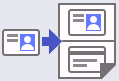 [2 в 1 ID копие]
[2 в 1 ID копие]
Ниво 2 | Описания |
|---|---|
2 в 1 ID копие | Копиране на двете страни на лична карта на една страница. |





